Preglednik Google Chrome ima značajku roditeljskog nadzora, koja se provodi kroz upravljanje kontroliranim profilom. Kada koristite takve roditeljske kontrole u pregledniku, moći ćete kontrolirati ponašanje vašeg djeteta na internetu.
Možete blokirati pristup svim stranicama, osim stranicama uključenim u tzv. "bijelu listu", ili blokirati pristup samo nekim stranicama sastavljanjem popisa nepoželjnih resursa na Internetu. Tako ćete provoditi roditeljsku kontrolu na internetu.
Iako je značajka roditeljskog nadzora namijenjena za kontrolu roditelja njihove djece, možete koristiti kontrolirani profil u druge svrhe, kao što je sprječavanje vaših zaposlenika da pristupe određenim stranicama na radnom mjestu.
Ovaj članak će raspravljati o funkciji roditeljskog nadzora u pregledniku, takva je funkcija također dostupna u mnogim programima, na primjer, u programu. Osim roditeljske kontrole, korištenjem ovog programa zaboravit ćete na dosadne oglase na stranicama web stranica na Internetu.
Da biste implementirali roditeljsku kontrolu, morat ćete je kreirati u pregledniku Google Chrome, a zatim će kreirani profil morati biti kontroliran.
Stvorite nadzirani profil
Da biste to učinili, prvo ćete se morati prijaviti na svoj Google račun. Zatim ćete morati unijeti postavke preglednika klikom na gumb "Prilagodite i upravljajte Google Chromeom" i odaberite stavku "Postavke" u kontekstnom izborniku.
Ovo će otvoriti prozor "Postavke". U ovom prozoru, u odjeljku "Korisnici", morat ćete dodati novog korisnika klikom na gumb "Dodaj novog korisnika".
Otvara se prozor Stvori korisnički račun. U ovom prozoru prvo morate odabrati sliku i ime za novog korisnika. Zatim biste trebali aktivirati stavku "Kontrolirani profil, kojim upravlja korisnik [e-mail zaštićen]", a zatim kliknite na gumb "Kreiraj".
Prema zadanim postavkama omogućena je stavka "Stvori prečac za ovaj profil na radnoj površini". Nakon izrade novog profila, s ovog prečaca bit će moguće pokrenuti kontrolirani profil preglednika Google Chrome.
Zatim će se otvoriti prozor u kojem ćete biti obaviješteni da je kreiran novi nadzirani profil. U vaš e-mail sandučić bit će poslana obavijest o izradi profila i načinu korištenja. Kliknite na gumb "Završi" u ovom prozoru.
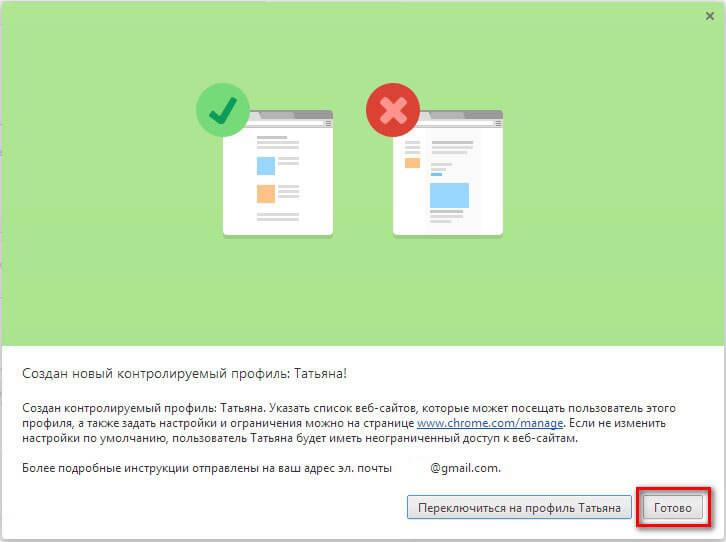
Sada će biti moguće pokrenuti preglednik s kontroliranim profilom iz prečaca na radnoj površini. U gornjem lijevom kutu bit će postavljena obavijest da se ovaj profil prati.
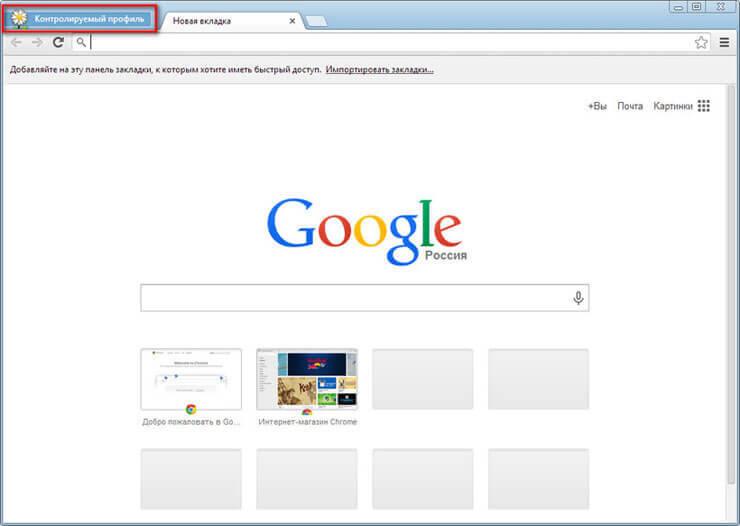
Za nadzirani profil koji je pod Chromeovim roditeljskim nadzorom, značajka SafeSearch omogućena je prema zadanim postavkama. Prilikom unosa određenih upita u preglednik Google Chrome neće se prikazati rezultati pretraživanja.
Na primjer, nakon unosa popularnog upita "porn", preglednik nije pokazao ništa u rezultatima tražilice. Ova stranica kaže da je riječ "porno" zanemarena jer je omogućeno "Google sigurno pretraživanje".
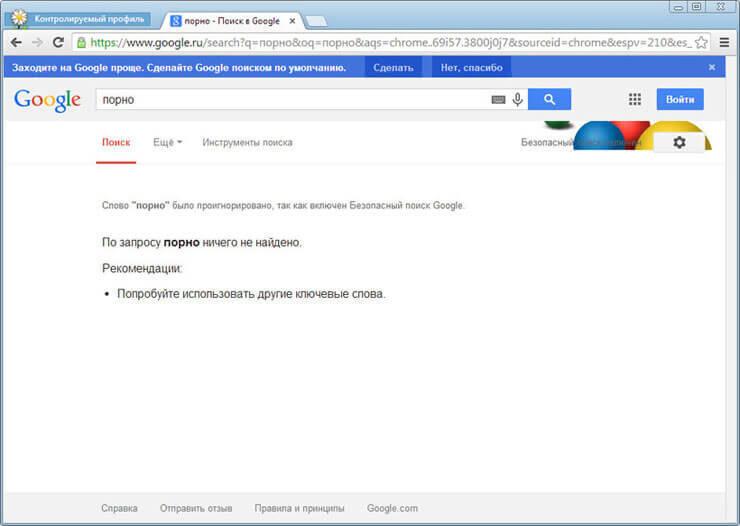
Postavke roditeljske kontrole
Kako biste unijeli postavke kreiranog nadziranog profila, morat ćete se prijaviti u preglednik Google Chrome koristeći korisnički račun koji je kreirao ovaj nadzirani profil. Zatim ćete morati unijeti postavke preglednika, a na stranici "Postavke", u odjeljku "Korisnici", kliknite na poveznicu "Upravljačka ploča profila". Nakon autorizacije otvorit će se stranica na kojoj možete konfigurirati prava pristupa stranicama na Internetu.
Stranica za upravljanje nadziranim profilom nalazi se na www.chrome.com/manager.
U odjeljku "Zahtjevi" možete odobriti ili uskratiti prava pristupa određenim stranicama. Korisnik s kontroliranim profilom može zatražiti pristup određenoj stranici. Možete dopustiti pristup blokiranom mjestu tako da potvrdite njegov zahtjev ili, obrnuto, odbijete zahtjev korisnika.
Odjeljak "Statistika" sadrži podatke o pregledavanju interneta. Ovdje ćete vidjeti koje je stranice dijete posjetilo, koliko su puta te stranice posjećene iu koje vrijeme su te posjete bile.
Da biste dodatno konfigurirali roditeljski nadzor, morat ćete kliknuti na gumb "Postavke".
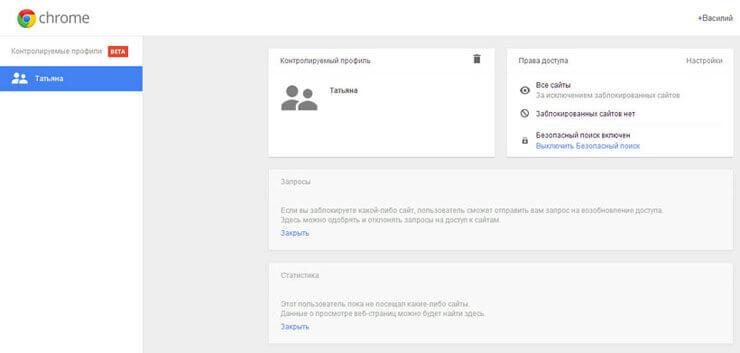
U prozoru "Postavke pristupa" koji se otvori, u odjeljku "Dopusti", morat ćete odabrati redoslijed pristupa web stranicama. Ovdje možete odabrati dva načina za blokiranje stranica.
- "Bilo koja web-mjesta" - sva će web-mjesta biti dostupna, osim blokiranih.
- "Samo dopuštene stranice" - bit će dostupne samo one stranice koje su uključene u "bijelu listu".
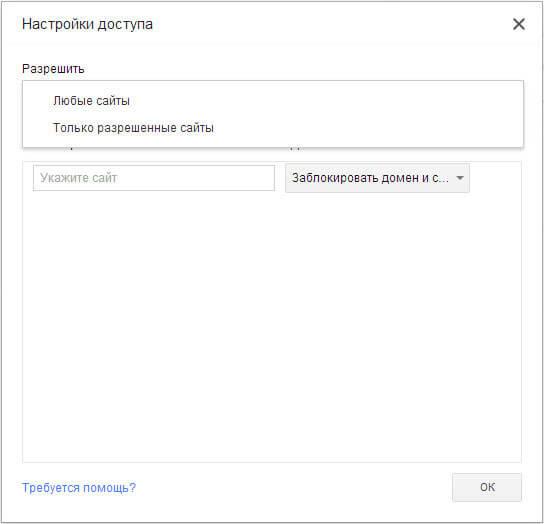
Ako odaberete postavku - "Bilo koje mjesto", morat ćete dodati neželjeno mjesto na popis blokiranih mjesta. Nakon dodavanja web mjesta na popis blokiranih, u odjeljku "Akcija" morat ćete odabrati jednu od stavki:
- "Blokiraj domenu i poddomene."
- "Dopusti neke poddomene."
- "Blokiraj samo ovu domenu."
Odabirom ovih stavki možete konfigurirati pravila pristupa za određenu domenu i njezine poddomene odabirom potrebne opcije za to.
Morat ćete dodati stranice bez navođenja protokola (http://) prije naziva stranice. Da biste to učinili, morat ćete izvršiti sljedeće radnje - prvo kopirajte adresu web-mjesta, a zatim zalijepite adresu u polje "Navedite web-mjesto". Zatim uklonite naziv protokola (http://) i druge kose crte (kosa crta) s adrese web-mjesta.
Kada provodite roditeljsku kontrolu u pregledniku, možete promijeniti popis blokiranih ili dopuštenih stranica brisanjem s popisa ili dodavanjem novih stranica na popis.
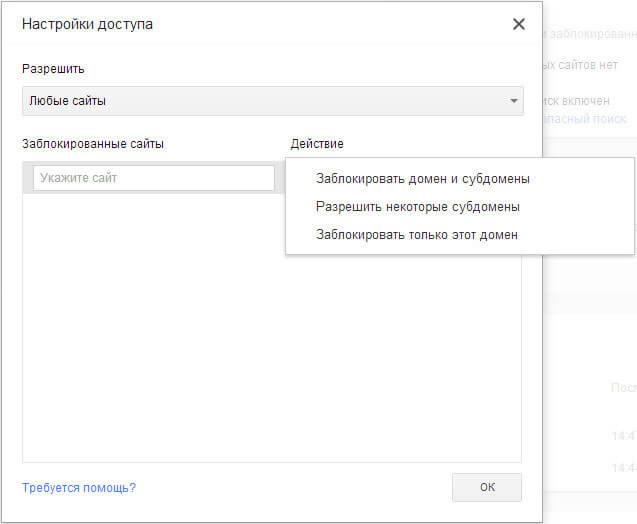
Druga opcija - samo "Dopuštena mjesta", stroža je opcija za roditeljski nadzor u pregledniku Google Chrome. Djetetu ili drugom kontroliranom korisniku bit će dostupna samo ovlaštena mjesta. Popis takvih stranica može se proširiti na zahtjev za dopuštenje.
Na ovoj slici možete vidjeti da je potrebna dozvola za ulazak na web stranicu, u ovom slučaju moju, kao osobe koja provodi roditeljski nadzor nad preglednikom. Za dopuštenje za posjet ovoj web stranici, morat ćete kliknuti na gumb "Zatraži posjet".
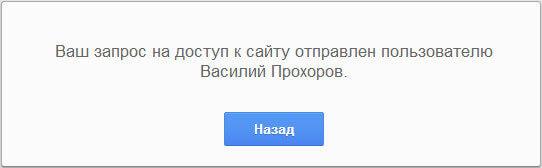
Na stranici "Postavke pristupa" u odjeljku "Dopusti" odaberite "Samo dopuštene stranice", au odjeljku "Dopuštene stranice" dodajte adrese dopuštenih stranica. Odabirom za svaki u odjeljku "Akcije" određena pravila pristupa.
- "Dopusti domenu i poddomene".
- "Blokiraj neke poddomene."
- "Dopusti samo navedenu adresu."
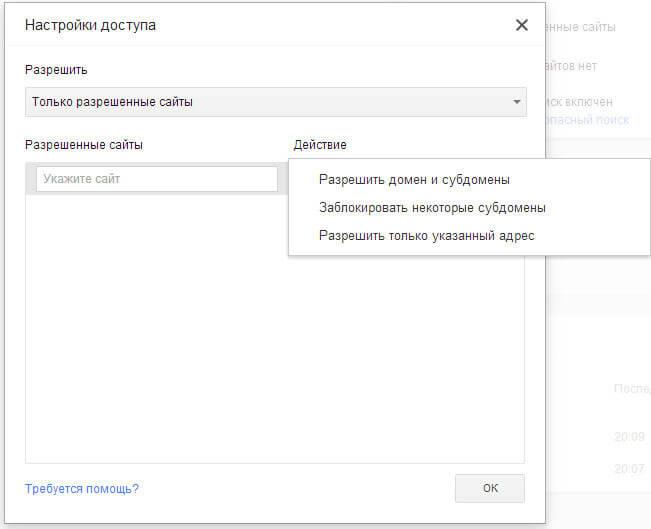
Korištenje roditeljskog nadzora u pregledniku Google Chrome
Kada pokušate ući na stranicu društvene mreže VKontakte (vk.com), ako pristup ovoj stranici nije dopušten, vidjet ćete da će stranica biti blokirana. Za pristup blokiranoj stranici možete zatražiti dopuštenje klikom na gumb "Zatraži dopuštenje". U suprotnom, korisnik će se morati vratiti na prethodnu stranicu preglednika, jer je ovu stranicu blokirala funkcija roditeljskog nadzora u pregledniku Google Chrome.
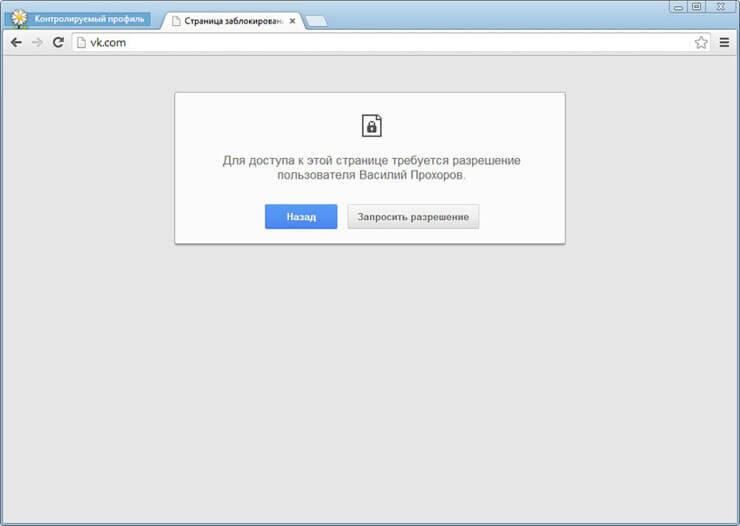
Na nadziranoj stranici profila, u odjeljku "Zahtjevi", vidjet ćete zahtjev s nazivom stranice, u ovom slučaju stranice VKontakte.

Ovaj zahtjev možete dopustiti ili odbiti klikom na gumbe "Dopusti" ili "Odbij".
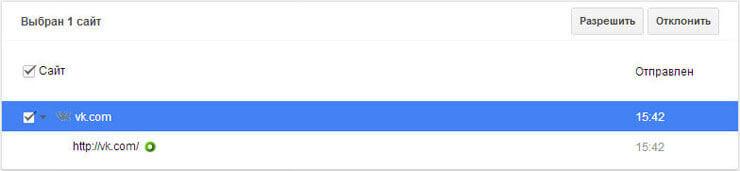
Ako dopustite ovaj zahtjev, tada će korisnik moći pristupiti svim stranicama na vk.com.
Iz odjeljka "Statistika" također možete regulirati prava pristupa stranicama. Ovisno o odabranim pravima pristupa: "sve stranice" ili "samo dopuštene stranice", možete dopustiti ili blokirati određenu stranicu. Da biste to učinili, prvo morate označiti naziv domene, a zatim kliknuti na odgovarajući gumb.
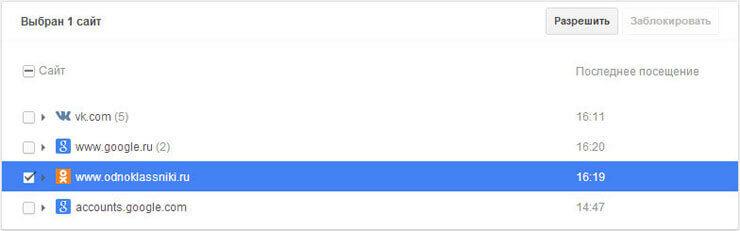
Zaključci članka
Roditeljska kontrola u pregledniku Google Chrome, kada koristite kontrolirani profil, omogućuje vam ograničavanje pristupa stranicama na internetu. Roditeljski nadzor u pregledniku Chrome omogućuje vam kontrolu ponašanja vašeg djeteta dok putuje svjetskom mrežom.
Roditeljski nadzor u pregledniku Google Chrome (video)



































